Ao gravar cenas cheias de ação ou com movimentos rápidos, filmagens tremidas são praticamente inevitáveis. E às vezes, sua ferramenta de estabilização convencional simplesmente não resolve, especialmente com movimentos intensos ou tremores de câmera.
Uma maneira mais confiável de corrigir isso é usando a estabilização Gyroflow. É uma ferramenta poderosa que vai além da estabilização visual básica.
Se você está ouvindo falar sobre o Gyroflow agora e não sabe por onde começar, este guia vai te mostrar tudo o que você precisa saber. Desde o que o Gyroflow faz até como usá-lo, você não vai mais precisar lidar com tremores ou imagens instáveis.
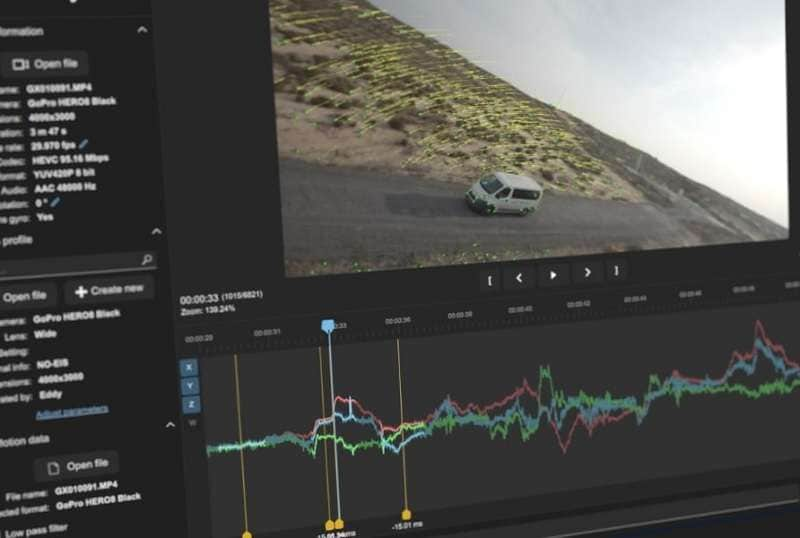
Neste artigo
Parte 1. O que é o Gyroflow e como ele funciona?
Gyroflow é uma ferramenta gratuita e de código aberto para estabilização de vídeo que transforma filmagens tremidas em imagens suaves e cinematográficas. Em vez de depender apenas do que é visível no vídeo, a estabilização Gyroflow usa algo mais inteligente chamadodados IMU (Unidade de Medição Inercial), que inclui leituras do giroscópio e do acelerômetro da sua câmera.
Como funciona a estabilização do Gyroflow?
Quando você grava um vídeo usando uma câmera compatível com o Gyroflow (veja a lista na Parte 3), essa câmera também registra dados sobre como ela se moveu, como quanto ela inclinou, girou ou tremeu. Esses dados são chamados dedados do giroscópio or dados da IMU.
O Gyroflow pega esses dados de movimento e aplica estabilização com base nos movimentos exatos da sua câmera. O resultado? Imagens mais suaves e com aparência mais natural, mesmo em cenas de ação intensa ou ambientes de movimento rápido.
O que torna o Gyroflow diferente da estabilização convencional
Para ajudar você a entender melhor o software Gyroflow, preparamos uma rápida comparação lado a lado de como o Gyroflow se compara à estabilização tradicional:
| Recursos | Estabilização Tradicional | Estabilização Gyroflow |
| Método de Estabilização | Analisa os quadros visualmente | Utiliza dados do giroscópio e sensor de movimento |
| Precisão | Pode ter dificuldade com movimentos rápidos | Alta precisão, mesmo durante movimentos rápidos |
| Correção de Rolling Shutter | Nem sempre disponível | Suporta correção de rolling shutter |
| Correção de Lente | Raramente incluído | Inclui perfis de distorção de lente |
| Desempenho com Motion Blur | Frequentemente falha ou treme | Lida melhor com motion blur |
Aplicação Prática da Estabilização Gyroflow
Diferente da estabilização regular, que só faz tomadas básicas de câmera na mão, você pode fazer muito mais com o Gyroflow, especialmente quando:
- Você está pilotando um drone FPV e quer imagens aéreas suaves
- Você está gravando esportes radicais como bike, esqui ou skate
- Sua câmera foi usada na mão durante um movimento rápido e as imagens ficaram muito tremidas
- Você capturou uma bela paisagem ou vlog de viagem, mas quer que fique com um ar cinematográfico
Basicamente, sempre que seu vídeo tiver muito movimento e você quiser deixá-lo suave e profissional, pode usar o software Gyroflow.

Parte 2. Compatibilidade com Gyroflow e Instalação do Plug-in
Felizmente, o Gyroflow funciona perfeitamente no Windows, macOS e Linux, com os sistemas operacionais mínimos a seguir:
- Gyroflow Windows: Windows 10 64-bit (1809 ou superior)
- Gyroflow Linux: Recomendado: Debian 10+, Ubuntu 18.10+, CentOS 8.2+, openSUSE 15.3+
- Gyroflow para Mac: macOS 10.14 ou superior
- Mobile: Android 6+ e iOS 14+
Desde que você tenha uma máquina capaz de lidar com edição básica de vídeo, está pronto para começar. Basta acessar o site oficial Site do Gyroflow para baixar a versão mais recente para o seu sistema.
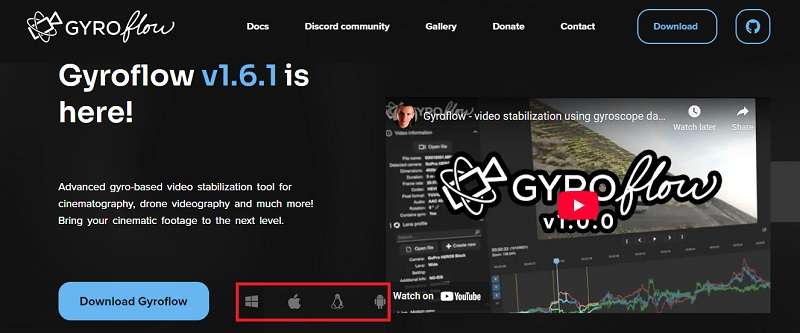
Integração de Software com o Plug-in Gyroflow
O Gyroflow funciona muito bem como um aplicativo independente, mas você também pode usá-lo junto com seu software de edição de vídeo favorito para deixar seu fluxo de trabalho ainda mais fácil. Veja a lista de editores e plug-ins compatíveis para descobrir o que funciona melhor para você:
Para Iniciantes: Usando o Gyroflow com o Filmora (Em breve)
Se você está começando na edição de vídeos, Wondershare Filmora é o melhor lugar para começar — e em breve, funcionará ainda melhor com a estabilização do Gyroflow. Embora o Filmora já tenha seu próprio recurso de estabilização, passar seu vídeo primeiro pelo Gyroflow pode deixar os resultados ainda mais limpos e estáveis.
Para funcionar, você precisará instalar manualmente o plug-in do Gyroflow assim que estiver disponível. Este plug-in foi criado para ler os dados de movimento da sua câmera e usar essas informações para entregar uma estabilização mais precisa diretamente no Filmora.

Para usuários avançados
Se você é um editor mais experiente, a estabilização do Gyroflow também funciona como um plug-in em ferramentas como:
- Adobe Premiere Pro
- Adobe After Effects
- DaVinci Resolve (OpenFX)
- Final Cut Pro X
Como integrar e usar o plug-in Gyroflow
Os passos para instalar e usar o plug-in Gyroflow podem variar dependendo de qual software de edição você está usando. Por exemplo, se você quiser usar o Gyroflow no Premiere Pro, siga os passos abaixo:
- Baixe a versão mais recente no site deles.
- Execute Gyroflow-Adobe-macos.dmg (para Mac) ou extraia Gyroflow-Adobe-windows.zip (para Windows)
- Para usuários de Mac: Copie a pasta Gyroflow.plugin para /Library/Application Support/Adobe/Common/Plug-ins/7.0/MediaCore/
- Para usuários de Windows:Copie o arquivo Gyroflow-Adobe-windows.aex para C:\Program Files\Adobe\Common\Plug-ins\7.0\MediaCore\
Parte 3. Câmeras Compatíveis com Gyroflow
Para utilizar o Gyroflow, você precisa de câmeras compatíveis que gravam dados de movimento, como leituras de giroscópio e acelerômetro. Mas quais são os modelos de câmera compatíveis? E como saber se seu dispositivo é compatível?
Nem toda câmera grava dados de movimento, mas muitos modelos populares, especialmente action cams e drones, são totalmente compatíveis com o Gyroflow. Essas câmeras geralmente possuem giroscópios e IMUs integrados, que capturam os dados de movimento necessários para o Gyroflow estabilizar seu vídeo.

Lista de Câmeras Compatíveis com Gyroflow
- GoPro:O Gyroflow funciona nas GoPro HERO 5 Black e modelos mais recentes.
- DJI: DJI Avata e Avata 2 são compatíveis com o Gyroflow, juntamente com Neo, O3 Air Unit, Action 2 (com firmware v01.04.0510), Action 4 e Action 5.
- Sony: A Sony oferece suporte ao Gyroflow em suas câmeras mirrorless mais recentes, como α1, α7 IV, série α7C, α7R V, α7S III, α9 II, FX3, FX6, FX9, FX30, série ZV-1 e α6700.
- Insta360: A Insta360 suporta Gyroflow em câmeras de ação como GO, GO 2, GO 3, GO 3S, ONE R, ONE RS, SMO 4K, Ace e Ace Pro.
- Blackmagic: Pocket Cinema Camera 4K, 6K, 6K G2, 6K Pro e Micro Studio G2 (dados do giroscópio gravados em arquivos .braw).
- RED: Modelos como V-Raptor e KOMODO que gravam dados do giroscópio em arquivos .r3d.
- RunCam: Modelos como 5 Orange, Thumb, Thumb Pro, Thumb Pro-W e Thumb 2.
- Caddx: Modelos Peanut e Walnut (certifique-se de que a Correção de Distorção de Lente interna esteja desativada).
- Controladoras de Voo: Sistemas como Betaflight, ArduPilot e INAV que registram dados de movimento.
- Celulares: Alguns dispositivos Android e iOS com aplicativos que gravam dados do giroscópio.
Para uma lista completa de câmeras que funcionam com o Gyroflow, você pode visitar o site oficial site delespara as atualizações mais recentes de compatibilidade.
Parte 4. Como Estabilizar Vídeo sem Dados de Giroscópio
Se sua câmera não suporta a gravação de dados do giroscópio, você ainda pode obter uma estabilização suave usando sensores IMU externos comoBlackBox, RaceChronoe outros projetados para esse propósito. Esses dispositivos são capazes de capturar dados precisos de movimento, que podem ser sincronizados com o seu vídeo durante o processo de edição.
Após a gravação, siga os passos abaixo:
- Exporte os Dados do Giroscópio
Exporte os dados do giroscópio do sensor IMU. Normalmente, isso envolve conectar o sensor ao seu computador e utilizar o software especializado fornecido pelo fabricante do sensor para baixar o arquivo de dados.
- Gere o Arquivo de Projeto no Gyroflow
Abra o software Gyroflow e crie um novo projeto. Importe tanto o arquivo de vídeo quanto o arquivo de dados do giroscópio. O Gyroflow irá analisar os dados de movimento e sincronizá-los com seu vídeo. Você pode ajustar os parâmetros de estabilização conforme necessário.
- Exporte o Vídeo Estabilizado do Gyroflow
Depois de ajustar as configurações de estabilização no Gyroflow, exporte o vídeo estabilizado. O Gyroflow irá renderizar um novo arquivo de vídeo com as correções aplicadas.
- Importe no Filmora para Edição Adicional
Abra ferramentas de edição de vídeo como o Filmora e importe o arquivo de vídeo estabilizado do Gyroflow. Agora você pode prosseguir com edições adicionais, como adicionar transições, efeitos, texto e mais.
Conclusão
Se você tem dificuldades com vídeos tremidos, a estabilização do Gyroflow pode ser exatamente a solução que você precisa. Ela não depende de suposições ou estimativas visuais. Em vez disso, utiliza dados reais de movimento para suavizar seu vídeo com incrível precisão.
O melhor de tudo é que você pode integrar o Gyroflow com editores de vídeo como o Filmora para aprimorar ainda mais seus clipes. Pode parecer um pouco técnico no início, mas depois que você pega o jeito, o Gyroflow se torna uma ferramenta poderosa que pode elevar o seu fluxo de trabalho de edição de vídeo.







